일부 회사에서는 사용자 해치 패턴을 사용하여 특수 재질인 표면 다듬질을 나타내거나 제조 지침 영역을 강조 표시합니다. AutoCAD 표준 패턴 파일을 Inventor로 가져올 수 있습니다.
- 스타일 및 표준 편집기를 열고 수정된 해치(ISO)라는 해치 스타일을 작성합니다. 패턴 드롭다운 리스트에서 기타…를 선택합니다. 해치 패턴 선택 대화상자에서 로드...를 선택합니다. Tutorial Files
 Cylinder Clamp 폴더에서 Sample.pat를 선택하고 열기를 클릭합니다.
Cylinder Clamp 폴더에서 Sample.pat를 선택하고 열기를 클릭합니다.두 개의 해치 패턴을 샘플1 및 샘플2 파일에서 사용할 수 있습니다. 샘플1을 선택하고 확인을 클릭하여 해치 패턴 로드 대화상자를 닫습니다. 확인을 다시 클릭하여 해치 패턴 선택 대화상자를 닫습니다.
샘플1은 이제 이 스타일에 대한 활성 해치 패턴입니다. 해당 이미지는 해치 패턴의 표현이지만 미리보기는 아닙니다. 패턴 선의 각도가 45도입니다.
- 각도를 0도로 변경합니다. 이미지가 업데이트되지 않습니다.
27도 및 48도 각도의 교차 해치 선으로 샘플1 해치 패턴이 정의됩니다. 기본 각도 설정이 45도 만큼 패턴을 전위합니다. 각도를 0도로 변경하여 패턴이 작성된 방식으로 도면에 나타납니다.
저장 및 종료를 차례대로 클릭합니다.
- 뷰 A-A를 클릭합니다.
주석 탭에서 스케치 그룹
 스케치 작성을 클릭합니다. 도면 그룹에서 형상 투영을 클릭한 다음 뷰의 가운데에서 4개의 선을 선택합니다. 종료(Esc)를 클릭합니다.
스케치 작성을 클릭합니다. 도면 그룹에서 형상 투영을 클릭한 다음 뷰의 가운데에서 4개의 선을 선택합니다. 종료(Esc)를 클릭합니다.스케치 탭의 그리기 그룹에서 영역 채우기/해치를 클릭한 다음 투영된 선으로 정의된 프로파일을 클릭합니다.
- 해치/색상 채우기 대화상자에서 해치 버튼을 클릭하여 해치 컨트롤을 사용 가능하도록 설정합니다. 패턴 리스트에서 샘플1을 선택합니다.
스케치에 패턴이 표시됩니다. 샘플1 패턴을 선택했더라도 나머지 설정이 업데이트되지 않습니다. 이전 각도 설정이 이러한 패턴과 잘 작동하지 않으므로 다른 각도로 실험합니다.
각도에 90도를 입력하고 확인을 클릭합니다.
대화상자가 닫힙니다. 스케치 마무리를 클릭하여 도면으로 돌아갑니다. 단면도가 다음 그림과 유사합니다.
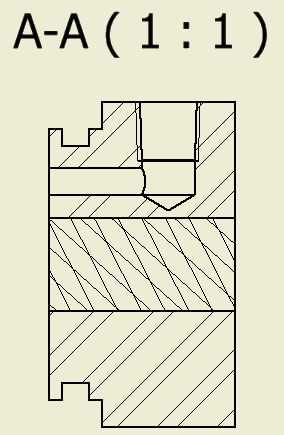 주: 스케치를 작성하기 전에 뷰를 선택하지 않으면 뷰가 아니라 시트에 스케치가 작성됩니다. 시트 스케치로 뷰 형상을 투영할 수 없습니다.
주: 스케치를 작성하기 전에 뷰를 선택하지 않으면 뷰가 아니라 시트에 스케치가 작성됩니다. 시트 스케치로 뷰 형상을 투영할 수 없습니다.